AI Zusammenfassung
Sind Sie auf ein unerwartetes Problem mit WPForms gestoßen? Unser Plugin verwendet bewährte Verfahren, um die Kompatibilität mit möglichst vielen WordPress-Sites zu gewährleisten. Manchmal halten sich andere Entwickler jedoch nicht an diese Standards oder es treten andere unerwartete Probleme auf, die zu einem Theme- oder Plugin-Konflikt führen.
In diesem Tutorial erfahren Sie, wie Sie Theme- oder Plugin-Konflikte aufspüren und beheben können.
In diesem Artikel
Hinweis: Dieses Tutorial deckt die häufigsten Schritte ab, die WPForms-Benutzer zur Fehlerbehebung von Theme- oder Plugin-Konflikten benötigen. Wenn Sie eine allgemeinere Anleitung wünschen, lesen Sie bitte den Artikel von WPBeginner zur Fehlerbehebung bei WordPress-Fehlern.
Prüfen auf Plugin-Konflikte
Die meisten Plugins müssen zusätzliche Ressourcen wie CSS-Stylesheets oder JavaScript-Dateien laden, damit sie ordnungsgemäß funktionieren. In einigen Fällen verändert der Code dieser Dateien jedoch Elemente außerhalb des vorgesehenen Anwendungsbereichs und beeinträchtigt oder verändert die Funktionalität.
Wenn Sie die folgenden Schritte befolgen, sollten Sie in der Lage sein festzustellen, ob das Problem, das bei Ihnen auftritt, auf den Code eines anderen Plugins zurückzuführen ist.
1. Erstellen Sie ein Backup der Website
Bevor Sie loslegen, sollten Sie eine Sicherungskopie Ihrer Website erstellen. Dies ist immer eine gute Vorsichtsmaßnahme, bevor Sie Änderungen an Ihrem Thema oder Ihren Plugins vornehmen.
2. Deaktivieren Sie alle anderen Plugins
Sobald Sie die Sicherung Ihrer Website abgeschlossen haben, gehen Sie auf die Seite Plugins. Dort müssen Sie alle Ihre Plugins außer WPForms (und WPForms-Addons) auswählen. Öffnen Sie dann das Dropdown-Menü Bulk Actions oben auf der Seite und wählen Sie Deaktivieren.
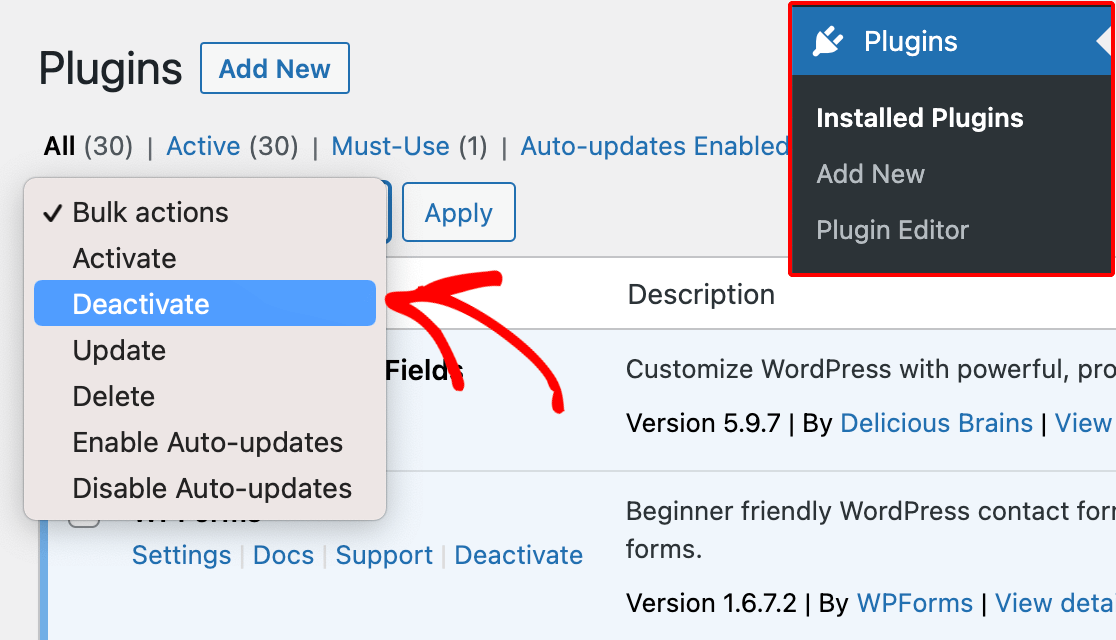
Wenn Sie auf die Schaltfläche Übernehmen klicken, deaktiviert WordPress alle ausgewählten Plugins auf einmal.
3. Plugins reaktivieren und das Problem überwachen
Sobald Sie alle Plugins mit Ausnahme von WPForms deaktiviert haben, müssen Sie überprüfen, ob das Problem weiterhin besteht. Wenn das Problem weiterhin besteht, wissen Sie, dass es sich nicht um einen Plugin-Konflikt handelt, und können mit dem Testen Ihres Themes fortfahren.
Wenn das Problem behoben ist, müssen Sie im nächsten Schritt feststellen, welches Plugin das Problem ausgelöst hat. Dazu müssen Sie jedes Plugin einzeln reaktivieren.
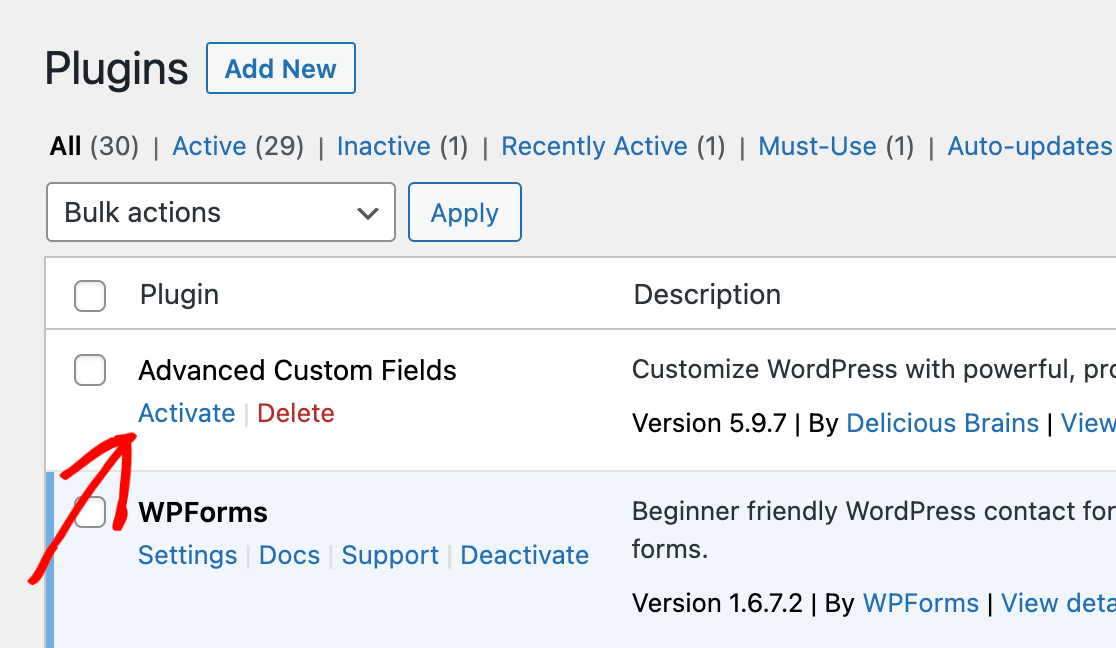
Jedes Mal, wenn Sie ein anderes Plugin aktivieren, überprüfen Sie das Problem erneut. Am einfachsten ist es, wenn Sie zwei Browser-Tabs oder -Fenster geöffnet halten, von denen eines die Plugin-Seite und das andere die Problemstelle anzeigt.
Wenn das Problem erneut auftritt, wissen Sie, dass das zuletzt aktivierte Plugin die Ursache für den Konflikt ist.
Prüfen auf Themenkonflikte
Wenn das Problem nach der Suche nach einem Plugin-Konflikt immer noch besteht, sollten Sie als Nächstes prüfen, ob das Problem durch das Theme Ihrer Website verursacht wird.
Um zu testen, ob ein themenbezogenes Problem vorliegt, müssen Sie zu einem Standard-WordPress-Theme wechseln. Sie sind alle nach Jahrgängen benannt (Twenty Twenty, Twenty Twenty-One usw.).
Diese Themes sind relativ einfach und folgen strengen Standards, weshalb sie sich gut zum Testen eignen. Wenn Sie bereits eines dieser Themes verwenden, dann wechseln Sie zu einem, das Sie noch nie benutzt haben.
Wenn Sie bereit sind, Ihr Thema zu wechseln, gehen Sie zu Erscheinungsbild " Themen. Klicken Sie hier auf " Neu hinzufügen" und suchen Sie nach "Twenty Twenty-One" (oder einem anderen aktuellen Standardthema).
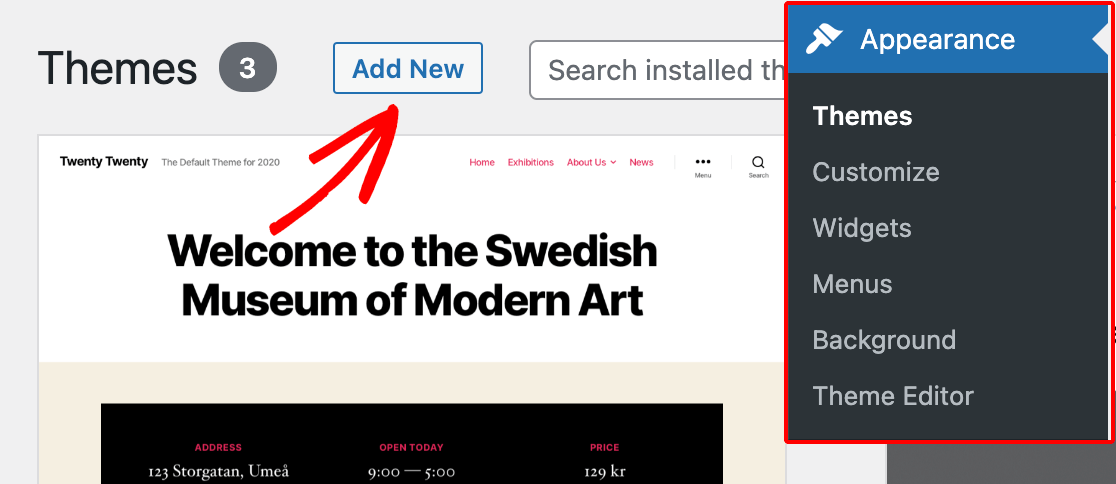
Klicken Sie dann auf Installieren und anschließend auf Aktivieren.
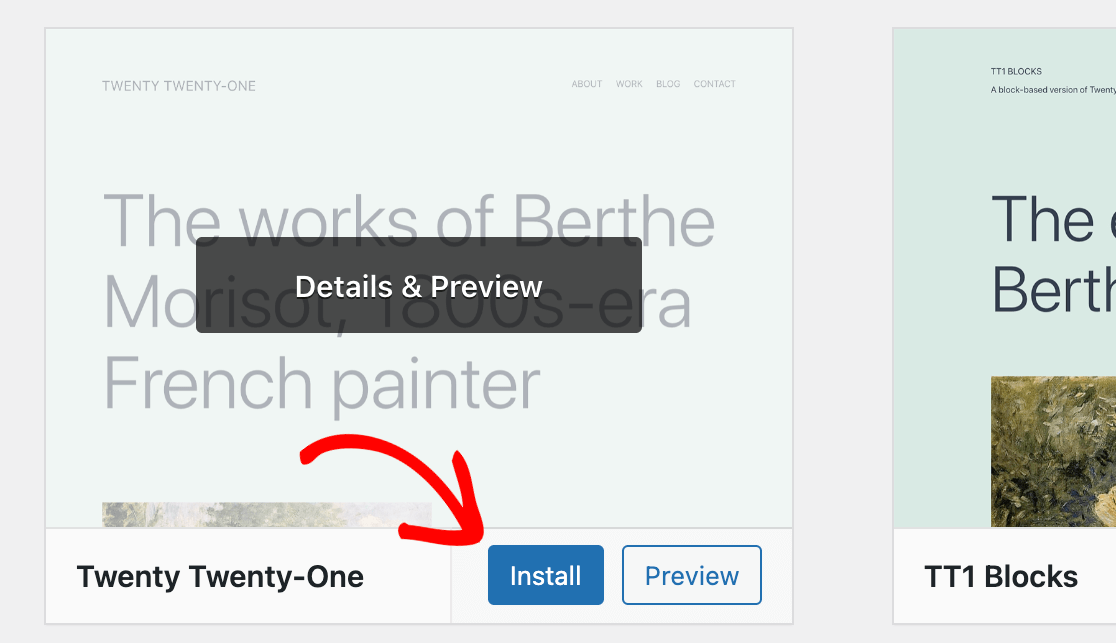
Sobald ein Standard-Theme aktiviert ist, müssen Sie versuchen, das Problem erneut zu reproduzieren. Wenn das Problem mit dem neuen Theme behoben ist, wissen Sie, dass die Ursache bei Ihrem normalen Website-Theme liegt.
Hinweis: Gibt es Konflikte zwischen dem Theme und WPForms? Eine umfassende Anleitung finden Sie in unserer Entwicklerdokumentation, die Lösungen für häufige Probleme und Schritte zur Fehlerbehebung enthält.
Was ist zu tun, wenn ein Konflikt gefunden wurde?
Hinweis: Der beste Weg, um Konflikte zwischen Themes und Plugins zu vermeiden, besteht darin, nur hochwertige Themes und Plugins auf Ihrer Website zu installieren. Weitere Informationen zur Bewertung dieser Komponenten finden Sie in den WPBeginner-Anleitungen zur Auswahl der bestmöglichen Themes und Plugins.
Wenn Sie festgestellt haben, dass das Problem durch ein Plugin oder Theme verursacht wird, sollten Sie zwei Schritte unternehmen:
1. Kontaktieren Sie das Support-Team des Plugins oder Themes
Es ist wichtig, dass Sie dem Team des Produkts, bei dem das Problem auftritt, mitteilen, was Sie gefunden haben. In vielen Fällen ist das Support-Team oder der Autor bereits mit dem Problem vertraut und hat vielleicht sogar eine Lösung, die er mit Ihnen teilen kann.
2. Teilen Sie unserem Team mit, was Sie gefunden haben
Wir schätzen es sehr, dass Sie sich die Zeit nehmen, uns über Probleme und Lösungen zu informieren, die Sie kennengelernt haben. Auf diese Weise kann unser Support-Team Ihre Erkenntnisse mit anderen teilen, die mit demselben Problem konfrontiert sind.
Leider sind wir nicht in der Lage, Probleme mit dem Code von Drittanbietern wie Themes oder anderen Plugins zu beheben. Wie oben erwähnt, müssen Sie sich dazu an das Support-Team für das betreffende Plugin oder Theme wenden.
Wenn Sie nach alternativen Plugins oder Themes suchen möchten, die Sie anstelle derjenigen verwenden können, die den Konflikt mit WPForms verursachen, sollten Sie die Plugin- und Theme-Archive von WPBeginner durchsuchen. In einigen Fällen können wir Ihnen auch Empfehlungen geben, die Ihnen helfen, eine geeignete Alternative zu finden.
Das war's! Wir hoffen, dass diese Anleitung Ihnen geholfen hat, Theme- oder Plugin-Konflikte auf Ihrer WordPress-Website zu lokalisieren.
Haben Sie noch Fragen? Nehmen Sie Kontakt mit unserem Support-Team auf und teilen Sie uns mit, wie wir Ihnen helfen können.
